Windows 10学院windows7窗口排列方式之高中(03) 开启系统保护
发布时间:2018-05-25 14:25:30 文章来源:https://www.windows7zj.com 作者: 小刘
原标题:Windows 10学院之高中(03) 开启系统保护
大家还记得Windows7上的系统还原点吗?这个功能可以帮助用户遇到困难的时候,将系统还原到之前健康的状态。但到了Windows10,似乎再也没看到还原点的消息。事实上,Windows10依然保留了还原点的功能,windows7旗舰版售价,只不过默认是关闭的。如果你对这项功能有需求的话,不妨试着将这个功能打开。
在介绍操作之前,笔者需要说明的是,如果以前不了解还原点,也不会遇到错误的问题,尽量不要使用这项功能。这项功能占用一定的硬盘空间,而且还原速度非常慢。但如果你重装完系统,又把常用软件装上,担心以后会遇到问题,可以打开这项功能建立一个还原点,等系统出现问题之后就可以还原到刚刚调试好的状态。
系统还原点属于系统保护功能,windows7iso镜像包,这项功能的位置在控制面板-系统和安全-系统-系统保护中,默认是关闭的,如果你对这项功能有需要的话,可以先选中C盘,然后点击下方的“配置”,然后选择“启用系统保护”,同时调整下方还原点可以使用的硬盘容量。
全部设置好之后,点击确定就可以了。此时能看到列表中C盘状态为启用,如果想要创建还原点的话,直接点击下方的“创建”就可以了。如果需要将系统还原,可以点击上方的“系统还原”,然后通过系统提示操作就行。
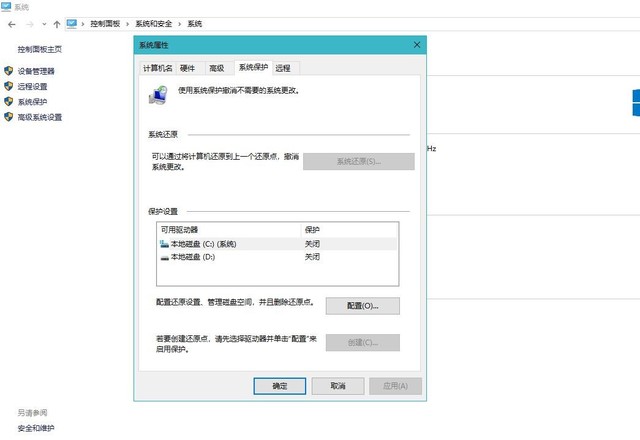
系统还原点
想要关闭这项功能的话,可以点击配置,先将下方还原点删除,这样能腾出一定的硬盘空间,然后选择“禁用系统保护”,点击确定就可以了。
如果不需要这项功能,笔者建议还是别开启的好。不过对于一些遇到问题不知道怎么解决的小白用户而言,遇到问题解决不了,或许系统保护可以帮你一把。
综上所述,这就是https://www.windows7zj.com的本文作者:小刘给你们提供的Windows 10学院windows7窗口排列方式之高中(03) 开启系统保护了,所写的原创文章仅此参考,觉得这篇文章不错就可以分享给身边的朋友,欢迎点评,版权声明:如若转载,请注明:https://www.windows7zj.com,谢谢!
